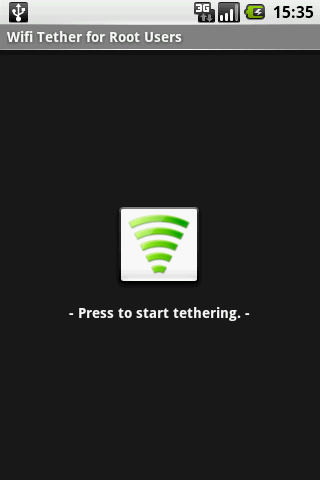 NOTARE BENE: Sia che il vostro G1 sia di provenienza USA/UK, sia che sia TIM branded, l'importante è che abbiate ROOT.
Per gli utenti TIM, Andrea ha fatto questa magnifica guida su come avere root sul G1 TIM, ancora in lavorazione per avere altre features. Per gli altri utenti: "cosa aspettate a mettere JF? :) "
"Wifi Tether" è uno stupendo programma per Android FREE che potrete trovare nell'Android Market accedendo tramite questo link (solo da Android) oppure cercando "Wifi Tether" ( pname:android.tether ).
Wifi Tether vi permetterà di usare Android per accedere ad internet con altri dispositivi wireless.
Per i più "geek" usate "Barcode Scanner" e scannate qui:
Il tethering per chi non lo sapesse, è bloccato di default dagli operatori telefonici nei telefoni brandizzati, come ad esempio l'iphone.
NOTARE BENE: Sia che il vostro G1 sia di provenienza USA/UK, sia che sia TIM branded, l'importante è che abbiate ROOT.
Per gli utenti TIM, Andrea ha fatto questa magnifica guida su come avere root sul G1 TIM, ancora in lavorazione per avere altre features. Per gli altri utenti: "cosa aspettate a mettere JF? :) "
"Wifi Tether" è uno stupendo programma per Android FREE che potrete trovare nell'Android Market accedendo tramite questo link (solo da Android) oppure cercando "Wifi Tether" ( pname:android.tether ).
Wifi Tether vi permetterà di usare Android per accedere ad internet con altri dispositivi wireless.
Per i più "geek" usate "Barcode Scanner" e scannate qui:
Il tethering per chi non lo sapesse, è bloccato di default dagli operatori telefonici nei telefoni brandizzati, come ad esempio l'iphone.
Una volta aperto il programma, premendo sull’icona a centro schermo vi troverete in una schermata come questa:
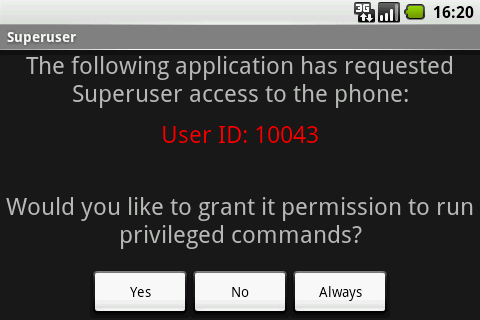
Questo perchè le versioni rooted, per questioni di sicurezza, richiedono all’utente se si vuole dare permessi root a tale applicazione che ne richiede i permessi.
- “Yes” – Da i permessi SOLO questa volta.
- “No” – Non da i permessi.
- “Always” – Mette l’applicazione nella “Superuser Whitelist“
In seguito se si desidera togliere Wifi Tether dalla Superuser Whitelist, andate sul menu e cercate questa icona:

Da li basterà tenere premuto sulla applicazione che si vuole rimuovere ed il gioco è fatto.
Tornano al tema iniziale e cioè il “come tetherare la connessione 3G del nostro operatore telefonico”.
Una volta premuto “Yes” (consiglio di premere “Always” essendo una applicazione Trusted ), avrete già di fatto disponibile una connessione in chiaro per utilizzare il tethering con ESSID “G1Tether“.
ATTENZIONE: Non sarà possibile crittare la connessione, ma abilitando nelle impostazioni ( Menu –> Setup ) “Enable Access Control” potrete decidere quali clients che si connettono che possono usare il wifi tethering, andando successivamente nella voce del menu principale “Access Control“.
Nel “Setup” sarà possibile modificare le seguenti impostazioni:
- Enable Access Control: come sopra :)
- Change SSID: cambiare il nome della rete wireless disponibile.
- Change Channel: permette di selezionare uno dei 14 canali wireless disponibili.
- Change Power Mode: se si vuole lasciare il wireless sempre attivo, o Automatico, o altro.
- Client Notification Mode: si puo’ scegliere quali clients visualizzare nella barra delle notifiche (Clients non autorizzati o tutti), o disabilitare proprio le notifiche.
- Notification Rington: scegliere il tono di notifica.
- Disable Auto-Sync: nel caso l’auto sincronizzazione del telefono dia problemi (sia di conflitto, sia di banda) si puo’ disabilitare a priori.
E’ tutto! Nel caso non vada qualcosa, andate partendo dalla schermata iniziale del programma in Menu –> Show Log, e da li potrete vedere quali errori ha dato. In ogni caso provate ad andare nel Menu–>Setting una volta dentro premere il tasto Menu e cliccare su (Re)-Install binaries/config.
Se continua a non andare, commentate qui sotto :)
Alla prossima!
Stay Androied ;)